용도에 따라 로드하기
사용할 기능에 따라 평판 유리의 정확한 위치에 원본을 로드합니다. 원본을 정확하게 로드하지 않을 경우, 원본이 올바르게 스캔되지 않을 수 있습니다.
| 원본 | 기능 | 로드 방법 |
|---|---|---|
| 잡지, 신문 및 문서 |
복사 또는 팩스 |
|
|
원본의 유형 및 크기를 자동으로 감지하여 스캔하기 조작판을 사용하여 스캔할 경우, 스캔(SCAN) 버튼을 누르고 메뉴(Menu) 버튼을 누른 다음 문서 유형(Document type)에서 자동 스캔(Auto scan)을 선택하십시오. |
||
|
표준 크기(A4, Letter 등)를 지정하여 스캔하기 조작판을 사용하여 스캔할 경우, 스캔(SCAN) 버튼을 누르고 메뉴(Menu) 버튼을 누른 다음 문서 유형(Document type)에서 문서(Document) 또는 사진(Photo)을 선택하고 스캔 크기(Scan size)에서 표준 크기(A4, Letter 등)를 지정하십시오. |
||
| 사진, 엽서, 명함 및 디스크(BD/DVD/CD) |
원본 하나만 스캔하기 조작판을 사용하여 스캔할 경우, 아래의 조작을 따르십시오.
|
|
|
원본을 두 개 이상 스캔하기 조작판을 사용하여 스캔할 경우, 아래의 조작을 따르십시오.
|
 참고
참고
-
컴퓨터에서 스캔하는 방법 및 원본을 로드하는 방법에 대한 자세한 내용은 아래를 참조하십시오.
맞춤 표시  에 맞춰 원본 로드하기
에 맞춰 원본 로드하기
스캔할 면이 아래로 향하게 하여 원본을 평판 유리 위에 놓고 맞춤 표시  에 맞춥니다. 대각선 줄무늬가 있는 영역에 놓인 부분은 스캔되지 않습니다.
에 맞춥니다. 대각선 줄무늬가 있는 영역에 놓인 부분은 스캔되지 않습니다.
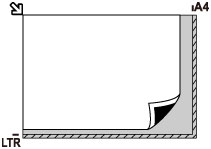
 중요
중요
-
프린터는 줄무늬가 있는 영역(A)(평판 유리의 가장자리에서 1mm(0.04in) 범위)을 스캔할 수 없습니다.
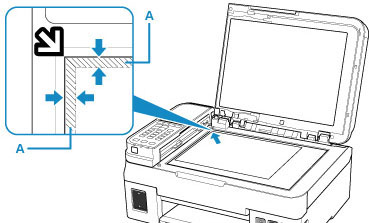
평판 유리의 가운데에 원본 한 장만 로드하기
평판 유리의 가장자리(대각선 줄무늬가 있는 영역)와 1cm(0.40in) 이상의 공간을 두고 스캔할 면이 아래로 향하게 하여 원본을 놓습니다. 대각선 줄무늬가 있는 영역에 놓인 부분은 스캔되지 않습니다.
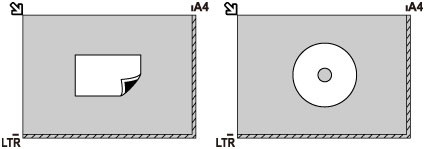
평판 유리 위에 원본을 두 장 이상 로드하기
스캔할 면이 아래로 향하게 하여 원본을 놓습니다. 평판 유리의 가장자리(대각선 줄무늬가 있는 영역)와 원본 사이, 그리고 각 원본 사이에 1cm(0.40in) 이상의 공간을 두도록 합니다. 대각선 줄무늬가 있는 영역에 놓인 부분은 스캔되지 않습니다.
항목을 최대 12개까지 놓을 수 있습니다.
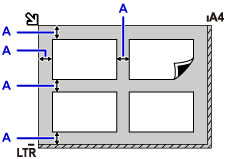
A: 1cm(0.40in) 이상
 참고
참고
- 기울임 수정 기능은 최대 약 10도까지의 각도로 기울여 놓여진 원본을 자동으로 보정합니다. 기울어진 사진의 긴 가장자리가 180mm(7.1in) 이상인 경우 보정할 수 없습니다.
- 직사각형이 아니거나 불규칙한 모양의 사진(예: 오려낸 사진)은 올바르게 스캔되지 않을 수 있습니다.

